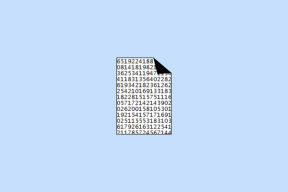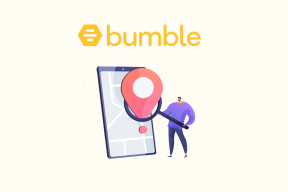Top 7 načina da popravite Netflix koji se ne reproducira u 4K na Windows 11
Miscelanea / / May 11, 2023
Netflix je svačija omiljena OTT platforma na tržištu. Najbolji dio je što vam to omogućuje strujanje sadržaja u 4K, čime ćete uživati u svakom detalju svojih omiljenih filmova i serija. Ali što ako Netflix ne uspije streamati u 4K?

Ako ne možete gledati Netflix u 4K, došli ste na pravo mjesto. Ovaj će post istražiti brze načine za popravak Netflixa koji ne reproducira u 4K na Windows računalu. Iako uvijek možete pogledati Netflix u web-pregledniku, aplikacija Netflix u sustavu Windows podržava 4K streaming.
Aplikacija Netflix iz Microsoftove trgovine
1. Provjerite jeste li se pretplatili na 4K plan
Netflix nudi četiri različita plana za ispunjavanje vaših potreba za zabavom — standardni s oglasima, osnovni, standardni i premium. Međutim, 4K streaming dostupan je samo u Premium planu, koji košta 19,99 USD mjesečno.
Dakle, ako nemate mogućnost streamanja u 4K, prvo morate provjeriti jeste li se pretplatili na Premium plan. Da biste to provjerili, slijedite ove korake:
Korak 1: Pokrenite aplikaciju Netflix, kliknite tri vodoravne točke u gornjem desnom kutu i odaberite Postavke.

Korak 2: Pritisnite Detalji računa.

Netflix će otvoriti stranicu vašeg računa na kartici preglednika. Tamo provjerite vrstu plana pored Detalji plana. Ako piše bilo što osim Premiuma, morat ćete nadograditi svoj plan na Premium za strujanje sadržaja u 4K. Međutim, ako piše da koristite Premium plan, slijedite sljedeća rješenja.

2. Promijenite Netflix postavke reprodukcije
Važan čimbenik koji pridonosi popularnosti Netflixa je njegova sposobnost da omogući ručnu kontrolu nad potrošnjom podataka. Na primjer, ako vam ponestaje podataka, možete postaviti postavku na Low, ograničavajući potrošnju podataka na 0,3 GB po satu. Netflix obično preporučuje internetsku vezu od najmanje 15 Mb/s ili više.
Međutim, smanjenje ove postavke također će smanjiti kvalitetu strujanja. Da biste nastavili gledati streamove u 4K, morate konfigurirati postavke reprodukcije na High. Evo kako to učiniti:
Korak 1: Otvorite aplikaciju Netflix, kliknite tri vodoravne točke u gornjem desnom kutu i odaberite Postavke.

Korak 2: Odaberite pojedinosti računa.

Korak 3: Kliknite na svoj profil pored opcije "Profil i roditeljski nadzor".

Korak 3: Kliknite Promijeni pored Postavke reprodukcije.

Korak 4: Odaberite Visoki bilten i kliknite Spremi.

Ponovno pokrenite aplikaciju Netflix i provjerite možete li streamati u 4K.
3. Provjerite svoju vezu

Trebat će vam brzina od najmanje 15 Mbps za strujanje 4K sadržaja u aplikaciji Netflix. Ako je brzina internetske veze manja od te, Netflix će automatski smanjiti kvalitetu streama.
Tako, provjerite brzinu interneta na vašem računalu sa sustavom Windows. Ako rezultat pokaže da je veza slaba, pokušajte ponovno pokrenuti usmjerivač. Ako to ne pomogne, pogledajte naš vodič popravljanje sporog interneta na Windows 11.
4. Provjerite specifikacije vašeg sustava
Ako su sve postavke u aplikaciji Netflix ispravne, a još uvijek ne možete strujati u 4K, moguće je da vaše Windows računalo nije kompatibilno s 4K strujanjem. Molim provjerite specifikacije vašeg računala i provjerite ispunjava li sljedeće zahtjeve za strujanje u 4K:
- Barem Intel 7th Gen ili AMD Ryzen CPU
- 60Hz 4K zaslon s HDCP 2.2 kompatibilnošću

Također, vaše računalo treba pokretati HEVC kodek. Kako biste provjerili njegovu dostupnost, prenesite H.265 video na svoje računalo i pokrenite ga pomoću aplikacije Filmovi i TV. Ako se video počne reproducirati, vaše računalo ima HEVC kodek.
Međutim, ako vidite pogrešku "Za reprodukciju ovog videa, potreban vam je novi kodek", kodek nije dostupan na vašem sustavu. Možete ga preuzeti iz Microsoftove trgovine pomoću poveznice u nastavku.
Preuzmite HEVC kodek

5. Uključite hardversko ubrzanje
Ako koristite Netflix u pregledniku, možda nećete moći prikazati njegov sadržaj u 4K zbog slabog CPU-a. Rješenje je u ovom slučaju omogućiti hardversko ubrzanje u vašem pregledniku.
To će prisiliti vaše računalo da koristi GPU za obavljanje grafički intenzivnih zadataka kao što je streaming u 4K. Da biste omogućili hardversko ubrzanje u pregledniku Google Chrome, slijedite ove korake:
Korak 1: Pokrenite Google Chrome, kliknite izbornik s tri okomite točke u gornjem desnom kutu i odaberite Postavke iz kontekstnog izbornika.
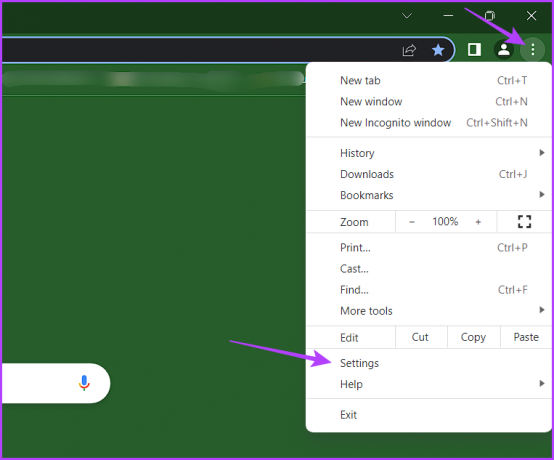
Korak 2: Odaberite Sustav na lijevoj bočnoj traci i omogućite prekidač pored opcije "Koristi hardversko ubrzanje kada je dostupno".
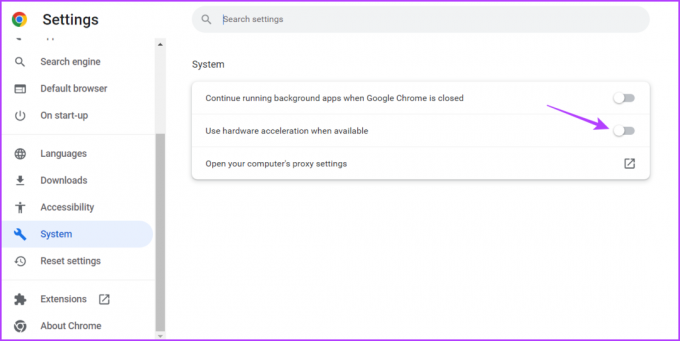
Slično, možete omogućiti hardversko ubrzanje u drugim preglednicima.
6. Provjerite status Netflix poslužitelja

Unatoč velikoj popularnosti, uobičajeno je da se Netflixovi poslužitelji suočavaju s zastojima. Kada se to dogodi, nećete moći strujati u 4K ili uopće pristupiti platformi. Kako biste provjerili tu mogućnost, posjetite stranicu statusa poslužitelja Netflix.
Status poslužitelja Netflix
Ako su Netflix poslužitelji na održavanju ili su suočeni s prekidima rada, ne možete učiniti ništa osim pričekati dok ponovno ne počnu raditi.
7. Ažurirajte grafički upravljački program
Bilo bi dobro ažurirati upravljački program za grafiku na vašem računalu kako biste jednostavno izvršavali zadatke orijentirane na grafiku kao što je 4K streaming bez većih problema. Ako niste sigurni, možete ažurirati upravljačke programe za grafiku slijedeći upute u nastavku:
Korak 1: Desnom tipkom miša kliknite ikonu Windows na programskoj traci i odaberite Upravitelj uređaja.
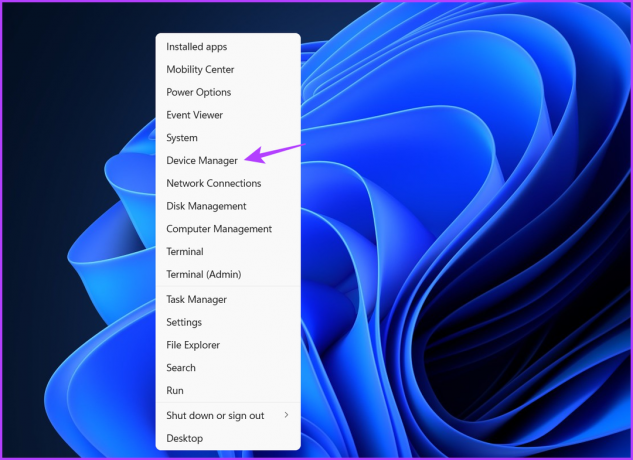
Korak 2: Dvaput kliknite na čvor Display Adapters.
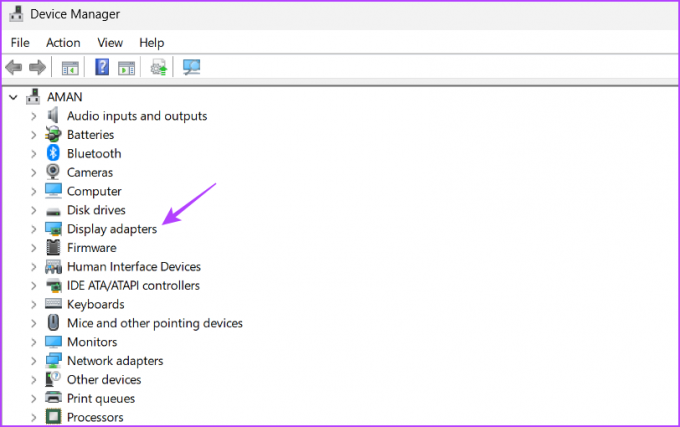
Korak 3: Desnom tipkom miša kliknite upravljački program za grafiku i odaberite Ažuriraj upravljački program.
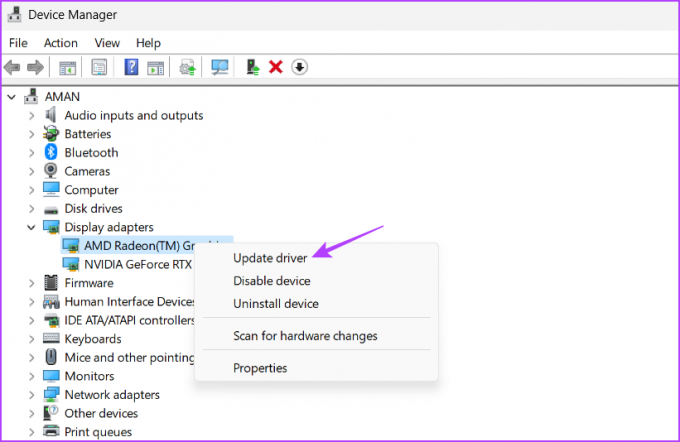
Korak 4: Odaberite opciju "Automatsko traženje vozača".

Windows će sada potražiti i preuzeti sva dostupna ažuriranja upravljačkog programa grafičke kartice. Alternativno, možete posjetiti web mjesto proizvođača vaše grafičke kartice (AMD, Intel, ili NVIDIA) i preuzmite najnovije ažuriranje.
Netflix i Chill
Tko želi uživati samo u sitnim vizualnim detaljima svojih omiljenih filmova i serija? Ali to će biti moguće samo ako Netflix emitira u 4K. Srećom, koristeći gore navedena rješenja, možete brzo popraviti Netflix ne reproducira u 4K na Windows računalu.